วิธีใช้ Apple Cash
เผยแพร่แล้ว: 2022-01-29หากคุณใช้ Apple Pay บน iPhone, iPad หรือ Apple Watch คุณสามารถชำระเงินได้ที่ร้านค้าจริง จากร้านค้าปลีกออนไลน์ และภายในแอพที่รองรับ Apple Cash ขยายความสามารถดังกล่าวในฐานะบริการชำระเงินแบบ peer-to-peer ที่ให้คุณส่งและรับเงินได้อย่างง่ายดายเหมือนกับที่คุณส่งข้อความ
เปิดตัวในปี 2018 Apple Cash สามารถเชื่อมโยงกับบัตรเครดิต (มีค่าธรรมเนียม 3%) หรือบัตรเดบิต เนื่องจาก Apple Pay ให้คุณเพิ่มบัตรได้มากกว่าหนึ่งใบ คุณจึงสามารถตั้งค่าบัตรเครดิตสำหรับการทำธุรกรรมปกติและบัตรเดบิตสำหรับ Apple Cash เพื่อหลีกเลี่ยงค่าธรรมเนียมการทำธุรกรรม จากนั้นคุณสามารถใช้เงินที่ได้รับผ่าน Apple Cash เพื่อซื้อสินค้าหรือใช้ร่วมกับ Apple Card เพื่อชำระยอดคงเหลือหรือใช้รางวัลคืนเงิน
เมื่อได้รับคำขอ Apple Cash คำขอนั้นจะถูกเพิ่มลงใน Apple Wallet ในรูปแบบของบัตรเสมือน Apple Cash ที่สามารถใช้ซื้อสินค้าผ่าน Apple Pay หรือโอนไปยังบัญชีธนาคารโดยตรง ในการส่งและรับเงินโดยใช้ Apple Cash คุณต้องมีอายุ 18 ปีและอาศัยอยู่ในสหรัฐอเมริกา มีอุปกรณ์ Apple ที่เข้ากันได้กับ Apple Cash และเปิดใช้งานการตรวจสอบสิทธิ์สองปัจจัย (2FA) สำหรับบัญชี Apple ของคุณ วิธีตั้งค่าและใช้บริการมีดังนี้
ส่งเงินผ่านข้อความ
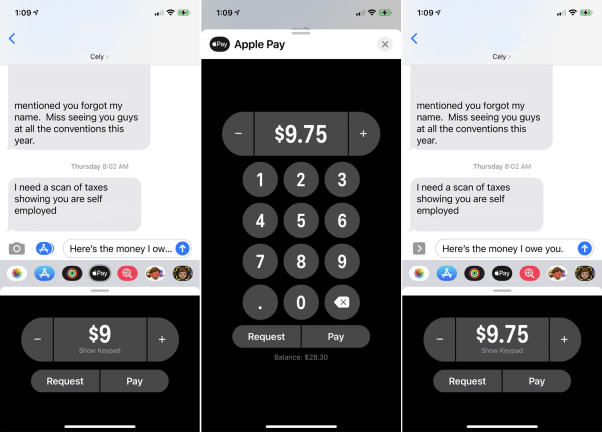
คุณสามารถส่งเงินผ่าน Apple Cash โดยใช้แอพ Messages หรือพูดคุยกับ Siri ในการส่งเงินผ่านข้อความ ให้เปิดแอพแล้วเริ่มการสนทนาใหม่หรือเปิดการสนทนาที่มีอยู่กับผู้ที่จะได้รับเงินสด คุณสามารถส่งเงินให้ใครก็ได้โดยไม่ต้องพิมพ์ข้อความจริง แต่คุณอาจต้องการเตือนเขาว่าทำไมคุณถึงส่งเงิน แตะไอคอนแอปทางด้านซ้ายแล้วแตะไอคอน Apple Pay
แตะปุ่มบวกหรือลบจนกว่าคุณจะเห็นจำนวนเงินที่คุณต้องการส่ง หากต้องการป้อนจำนวนที่ต้องการแทน ให้แตะปุ่มแสดงคีย์แพด แล้วพิมพ์จำนวนเงิน ที่ปุ่มกด คุณสามารถแตะปุ่มชำระเงินเพื่อเริ่มการชำระเงิน หรือคุณสามารถปัดลงเพื่อปิดหน้าจอปุ่มกด กลับไปที่ข้อความของคุณ จากนั้นแตะ ชำระเงิน
ยืนยันการชำระเงิน
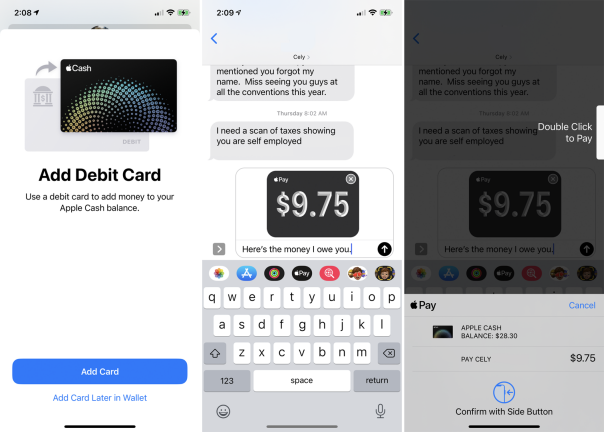
หากคุณยังไม่ได้ตั้งค่า Apple Cash คุณจะได้รับแจ้งให้ดำเนินการในหน้าจอถัดไป จากนั้น คุณจะได้รับแจ้งให้เพิ่มบัตรเดบิต หากคุณยังไม่ได้ตั้งค่า เพื่อหลีกเลี่ยงค่าธรรมเนียมธนาคารที่เรียกเก็บด้วยบัตรเครดิต เพิ่มบัตรเดบิตของคุณหากจำเป็น จากนั้นกลับไปที่ข้อความแล้วแตะชำระเงิน แตะปุ่มส่งในข้อความเพื่อส่งการชำระเงิน จากนั้นคุณสามารถใช้ Face ID, Touch ID หรือรหัสผ่านเพื่อยืนยันการชำระเงินได้
เคล็ดลับการแก้ไขปัญหา: หากการชำระเงิน Apple Cash ไม่ผ่าน คุณอาจต้องปิดคุณสมบัติแล้วเปิดใหม่อีกครั้ง ในการดำเนินการนี้ ให้ไปที่ การตั้งค่า > Wallet & Apple Pay ปิดตัวเลือกสำหรับ Apple Cash แล้วเปิดใหม่อีกครั้ง ระบบจะขอให้คุณพิมพ์รหัสผ่าน Apple ID ของคุณ จากนั้น Apple Cash จะนำคุณเข้าสู่ขั้นตอนการตั้งค่าอีกครั้ง
ส่งเงินผ่าน Siri

คุณสามารถใช้ Siri เพื่อส่งเงินให้ใครซักคนผ่าน Apple Cash โดยพูดว่า "หวัดดี Siri, Apple จ่าย 25 ดอลลาร์ให้สตีเฟนเป็นอาหารค่ำ" หรือ "หวัดดี Siri ส่ง 25 ดอลลาร์ให้สตีเฟน"
ส่งเงินจาก Apple Watch
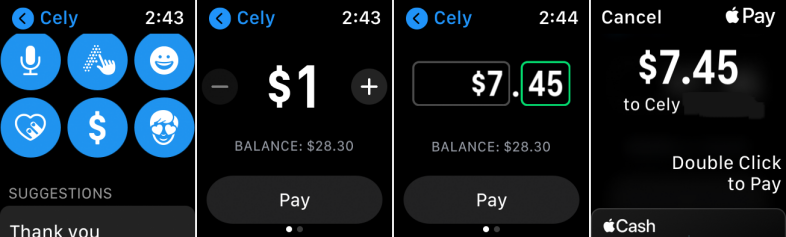
ในการส่งเงินผ่าน Apple Cash บน Apple Watch ให้ตั้งค่าบัตรเดบิตสำหรับ Apple Pay สำหรับนาฬิกาของคุณ หากคุณยังไม่ได้ดำเนินการ เมื่อคุณตั้งค่าบัตรเดบิตสำหรับ Apple Pay บน iPhone ของคุณ ระบบจะถามคุณว่าต้องการใช้บัตรเดียวกันบนนาฬิกาที่จับคู่หรือไม่
เปิดข้อความแล้วเริ่มการสนทนาใหม่หรือเริ่มการสนทนาที่มีอยู่ต่อ ปัดลงแล้วแตะไอคอนสำหรับ Apple Pay คุณสามารถเลือกจำนวนเงินได้โดยแตะที่ปุ่มบวกหรือลบ หมุน Digital Crown หรือแตะที่จำนวนเงินดอลลาร์แล้วหมุน Digital Crown เพื่อเลือกหมายเลขเฉพาะ แตะปุ่มชำระเงิน จากนั้นแตะสองครั้งที่ปุ่มด้านข้างเพื่อชำระเงิน

เติมเงิน Apple Cash Balance
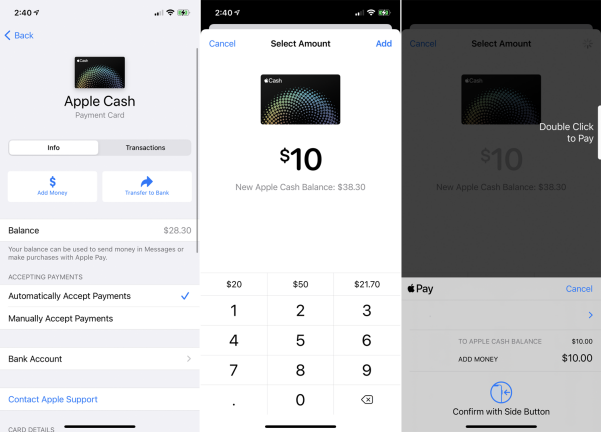
ตามค่าเริ่มต้น การชำระเงินด้วย Apple Cash จะใช้เงินที่จำเป็นโดยตรงจากบัตรเดบิตที่เชื่อมโยงของคุณ แต่คุณยังสามารถเติมยอดคงเหลือของคุณไว้ล่วงหน้าได้อีกด้วย ไปที่ การตั้งค่า > Wallet และ Apple Pay จากนั้นแตะ Apple Cash ใต้ส่วนหัวของการ์ด ที่หน้าจอ Apple Cash ให้แตะ "เพิ่มเงิน" ป้อนจำนวนเงินที่คุณต้องการฝาก จากนั้นแตะ "เพิ่ม"
จำนวนเงินขั้นต่ำคือ $10 ตรวจสอบการถ่ายโอนด้วย Face ID, Touch ID หรือรหัสผ่านของคุณ จากนั้นคุณจะเห็นจำนวนเงินที่แสดงเป็นยอด Apple Cash ของคุณ
ใช้ยอดคงเหลือ Apple Cash
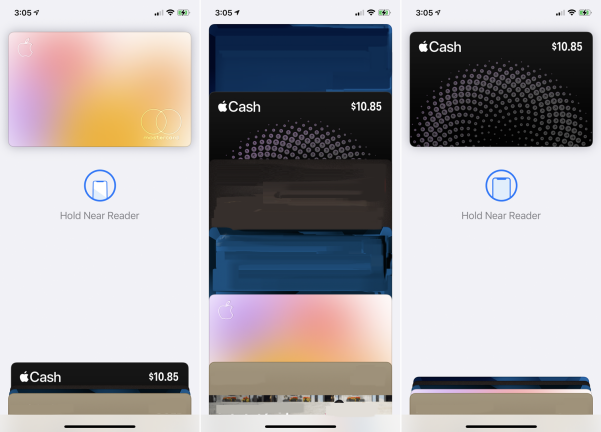
เมื่อคุณได้รับเงินผ่าน Apple Cash เงินจะถูกเพิ่มไปยังยอดคงเหลือในบัญชีของคุณ ซึ่งสามารถใช้จ่ายผ่าน Apple Pay หรือโอนไปยังบัญชีธนาคารของคุณได้ คุณสามารถตรวจสอบยอดคงเหลือนี้ได้โดยเปิดแอป Wallet บน iPhone ของคุณและมองหาบัตร Apple Cash จากการ์ดอื่นๆ ที่แสดงอยู่ การ์ดจะแสดงยอดเงินคงเหลือสำหรับการซื้อ แตะบัตรเพื่อดูธุรกรรมล่าสุดของคุณ
เมื่อคุณต้องการชำระค่าสินค้าจากร้านค้าปลีกที่รับ Apple Pay ให้แตะบัตร Apple Cash เพื่อให้ปรากฏเต็ม จากนั้นคุณรับรองความถูกต้องของธุรกรรมโดยใช้ Face ID, Touch ID หรือรหัสผ่านของคุณ
ขอชำระเงิน
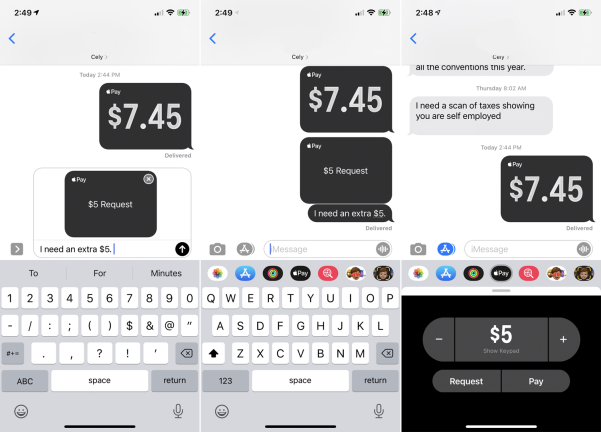
คุณสามารถขอเงินจากบุคคลอื่นได้ เปิดการสนทนาในข้อความ แตะไอคอนแอพและ Apple Cash หากยังไม่ได้เลือก เลือกจำนวนเงินแล้วแตะปุ่มขอ เพิ่มความคิดเห็นในข้อความแล้วแตะปุ่มเพื่อส่ง ในอีกด้านหนึ่ง ผู้รับของคุณจะได้รับคำขอเป็นข้อความและเพียงแค่แตะปุ่มชำระเงินเพื่อชำระเงิน
ยอมรับการชำระเงินด้วยตนเอง

ตามค่าเริ่มต้น การชำระเงินผ่าน Apple Cash จะได้รับการยอมรับโดยอัตโนมัติ อย่างไรก็ตาม คุณสามารถเปลี่ยนการตั้งค่านี้ด้วยตนเองได้ ซึ่งหมายความว่าคุณต้องยอมรับการชำระเงินอย่างจริงจังภายในเจ็ดวัน กลับไปที่หน้าจอบัตร Apple Cash ในส่วน การตั้งค่า > Wallet & Apple Pay ในส่วนการรับการชำระเงิน ให้เปลี่ยนตัวเลือกเป็น "ยอมรับการชำระเงินด้วยตนเอง"
ที่หน้าจอเดียวกันนี้ คุณยังสามารถแตะแท็บธุรกรรมเพื่อดูธุรกรรม Apple Cash ทั้งหมดของคุณ ที่ด้านล่างของหน้าจอธุรกรรม ให้แตะคำขอใบแจ้งยอดเพื่อรับอีเมลธุรกรรมของคุณ
โอนเงิน
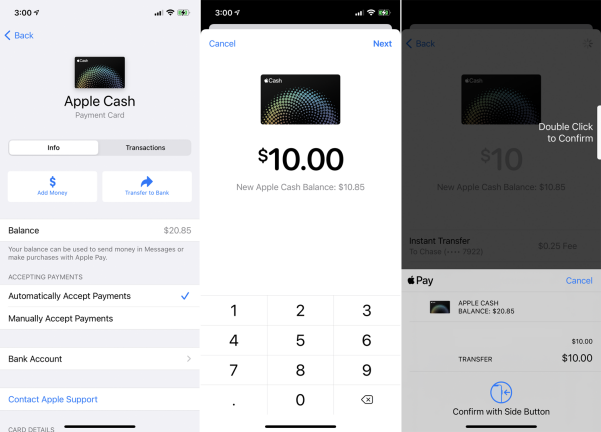
หากต้องการโอนเงินจาก Apple Cash ไปยังบัญชีธนาคารของคุณ ให้กลับไปที่หน้าจอบัตร Apple Cash ในส่วน การตั้งค่า > Wallet และ Apple Pay ในส่วนการรับชำระเงิน ให้แตะ บัญชีธนาคาร > เพิ่มบัญชีธนาคาร จากนั้นป้อนหมายเลขเส้นทางและหมายเลขบัญชีของธนาคารของคุณ
กลับไปที่หน้าจอหลักสำหรับ Apple Cash แตะโอนไปยังธนาคาร ป้อนจำนวนเงินที่คุณต้องการโอน จากนั้นแตะโอน ยืนยันการทำธุรกรรมผ่าน Face ID, Touch ID หรือ PIN ของคุณ โดยทั่วไป เงินจะใช้เวลาหนึ่งถึงสามวันทำการจึงจะเข้าบัญชีของคุณ
